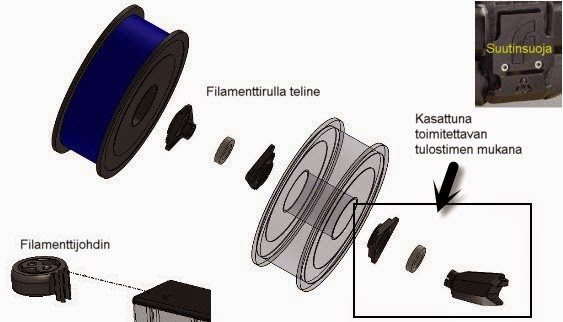Kytkennästä, mallissa, jossa on kaksi suutinta, niin suutin 1 (pääsuutin) on kauimpana Z-akselista ja tätä suutinta käytetään ensisijaisesti. Suutinta 2, mikä on lähinnä Z-akselia, käytettään kakkos materiaalille tai tukimateriaalille.
Allaolevaan kuvaan on selvennykseksi merkattu kumpi moottori kuuluu suuttimelle 1 ja kumpi suuttimelle 2. Mikäli kytkennän tekee väärin, niin moottorit pyörivät väärään suuntaan.
Elektroniikka kortti asennetaan suoraan virtalähteen yläpuolelle, kuvan osoittamalla tavalla.
Asennus- ja käyttöohjeet ovat ladattavissa valmistajan sivuilta:
http://shop.felixprinters.com/downloads/index.php?path=instruction+manuals/
Uusimmat Firmwaret sekä ohjelmistot saa ladattua täältä:
http://shop.felixprinters.com/downloads/index.php?path=software/
Tulostimen mukana ei erikseen toimiteta ohjelmistoja, käyttö-/asennusohjeita, joten ne tulee ladata valmistajan sivuilta, josta löytyy aina uusimmat versiot. Felix V3 3D-tulostimen asennuksessa on ensiarvoisen tärkeää asentaa Firmware oikein.
Ennen kasatun tulostimen liittämistä tietokoneeseen on hyvä säätää pöytä suoraan suhteessa suuttimiin. Tulostuspöydän alapuolella on kolme säätöruuvia.
Kun säädön on tehty, voidaan tulostimeen laittaa virrat päälle ja kytkeä usb-kaapeli tietokoneeseen. Tässä kohtaan on hyvä odottaa, että tietokone on asentanut ohjainohjelmiston. Tämän jälkeen pitää käydä laitehallinnassa katsomassa tulostimen portti.
Mikäli syystä tai toisesta tietokone ei automaattisesti asenna ajureita, niin ne löytyvät myös täältä:
http://www.ftdichip.com/Drivers/VCP.htm
Kun portti on selvillä voidaan aloittaa firmwaren asennus. Ladataan oikea firmware valmistajan sivuilta: http://shop.felixprinters.com/downloads/index.php?path=firmware/
Tools valikosta ensin kohdassa Board valitaan Arduino Mega 2560 ja sen jälkeen Serial Port kohdasta portti, jonka ohjainohjelmisto asensi ja käytiin laitehallinnassa tarkistamassa.
Tämän jälkeen klikataan Upload painiketta ja odotetaan, että ohjelma ajaa Firmwaren tulostimelle.
Kun firmware on ajettu tulostimelle, niin voidaan käynnistää RepertierHost ohjelmisto.
Löytyy täältä: http://shop.felixprinters.com/downloads/index.php?path=software/
Ensimmäisessä käynnistyksessä ei klikata connect, vaan mennän Config valikkoon ja siellä Printer settings kohtaan. Tällä portiksi valitaa se, minkä tietokone on antanut laitehallinnassa ja klikataan Refresh ports. Lisäksi Printer valikossa valitaan suutinten määräksi kaksi.
Tämän jälkeen voidaan klikata Connect (muuttuu vihreäksi), jolloin saadaan tietokone ja tulostin keskustelemaan keskenään.
Z-akselin säätö:
Akselit kotiin (0-pisteisiin) manual sivulla:
Jotkin tietokoneet saattavat tehdä tempun, kun tässä kohtaan painaa akselit kotiin, eikä tapahdukkaan mitään. Syy on siinä, että ohjainohjelmisto ei ole asentunut oikein, kun tulostimen usb-kaapeli on kytketty ensimmäisen kerran tietokoneeseen. Tähän auttaa se, että käydään laitehallinnassa poistamassa portti. Irroitetaan usb-kaapeli ja kytketään uudelleen. Laitehallinnassa on syytä tämän jälkeen käydä tarkistamassa, mikä on nyt portin numero ja tarvittaessa tehdä firmware uudelleen uudella portin numerolla.
Seuraava vaihe on laittaa filamettia suuttimeen. Ensin pitää kuitenkin laittaa suutin kuumenemaan.
Suuttimen yläpuolella filamentti aukon vieressä on kiristysruuvi. Mikäli filamentti ei lähde heti menemään suuttimeen voi olla tarve kiristää ruuvista.
Toisinaan näissä pursotin 3D-tulostimissa tulee tilanteita, että suutin menee tukkoon syystä tai toisesta. Aina ei välttämättä tarvitse lähteä purkamaan suutinta, vaan sen voi laittaa vaikka asetoniin. Toinen tapa on käyttää 0.35mm poranterää, jolla varoen voi avata suuttimen päätä.
Ohjeet suuttimen purkuun:
http://shop.felixprinters.com/downloads/index.php?path=instruction+manuals/
Alla olevassa kuvassa olevat osat eivät kuulu perustoimitukseen, vaan ovat asiakkaan itsensä tulostettavissa.
Tulostusohjelmat löytyvät täältä: http://shop.felixprinters.com/downloads/index.php?path=print_files/
Kauttamme kasatun Felix 3.0 3D-tulostimen ostavat saavat kuitenkin suutinsuojan, filamenttijohtimen sekä pari osaa filamenttirulla telineeseen.